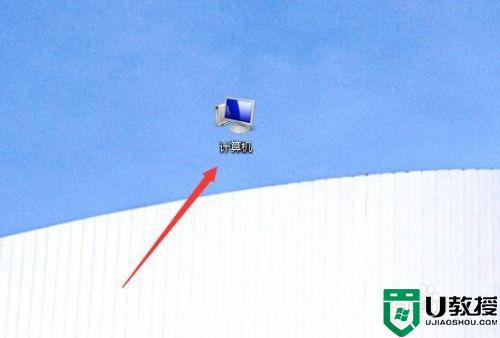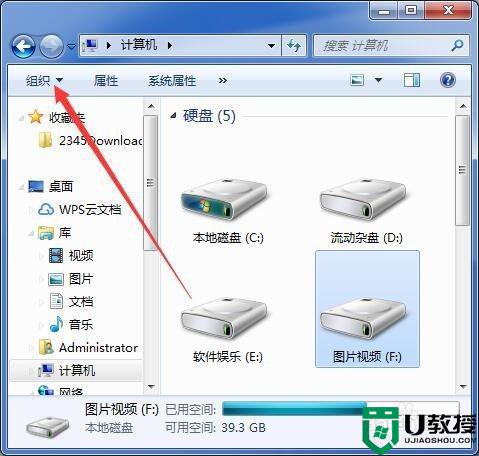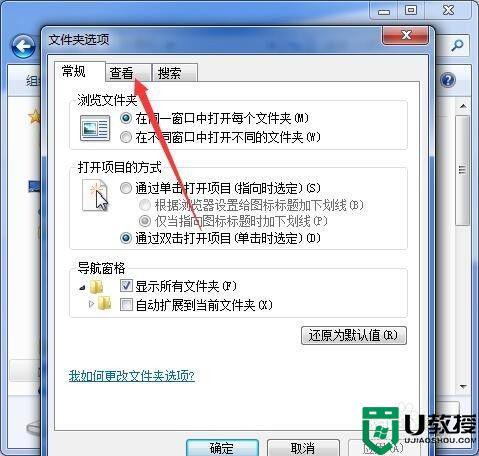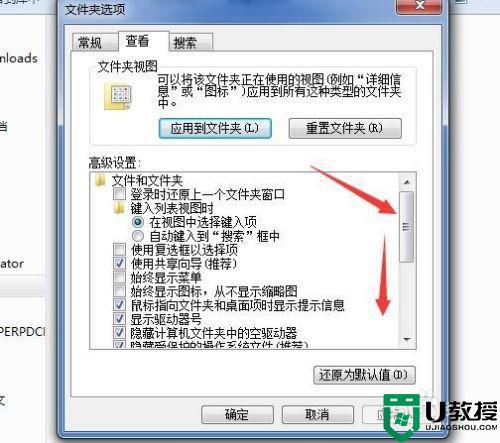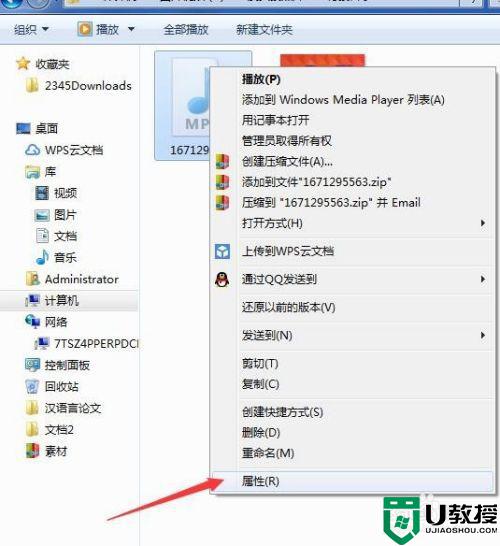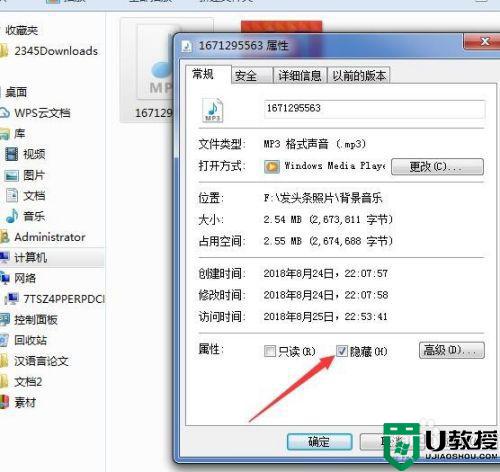为了保护自己的隐私,很多用户会对电脑上一些重要文件进行隐藏,当别人操作自己的电脑就不会被发现。可是我们要怎么查看被隐藏的文件呢?下面小编就来介绍一下win7系统查看隐藏文件的办法。
推荐下载:win7旗舰版永久激活
具体方法:
1、首先,在桌面上双击计算机图标。进入到窗口界面,点击左上角的组织按钮。
2、在弹出的菜单命令中点击文件夹和搜索选项。
3、弹出文件夹选项对话框,在对话框中点击查看选卡。
4、在高级设置列表框中,将右侧的滚动条向下拉动。
5、找到隐藏文件和文件夹,点击第二项选择“显示隐藏的文件、文件夹和驱动器”。
6、这样隐藏的文件就会显示出淡淡的图标出来,右击该图标的属性,将隐藏去掉就恢复显示了。
以上就是小编告诉大家的win7系统查看隐藏文件设置方法了,还有不清楚的用户就可以参考一下小编的步骤进行操作,希望能够对大家有所帮助。


 时间 2022-12-08 16:32:19
时间 2022-12-08 16:32:19 作者 admin
作者 admin 来源
来源